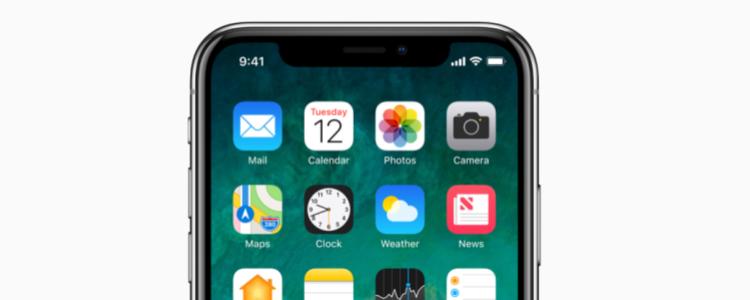Вы когда-нибудь пользовались своим iPhone X, но обнаружили, что сайт заблокирован? В основном это происходит, когда вы подключаетесь к Интернету на рабочем месте или в школе. Они делают это для обеспечения конфиденциальности как школы и учеников, так и рабочего места и работников. Но знаете ли вы, что все еще есть способ получить доступ к нужным вам сайтам? Вы можете разблокировать их, если у вас есть знания о том, как заблокировать сайт в Windows из вашего дома, школы или рабочего места. Если вы помните, мы показывали вам процесс блокировки сайтов, даже как заблокировать сайт на компьютере Mac .
Содержание
Перечитав эти статьи, вы получите представление о том, как разблокировать заблокированные сайты. В большинстве случаев местами, ограничивающими доступ к разблокированию веб-сайтов, являются школы и офисы. Следуйте приведенной ниже информации, чтобы обойти эту блокировку.
Прокси-сайты
Прокси-сайты позволяют пользователю анонимно просматривать веб-страницы, скрывая адрес веб-сайта поставщиков услуг сайта, который вы хотите посетить. Школы и рабочие места обычно блокируют веб-сайты, потому что они обнаруживают новые прокси-серверы каждый день.Проверьте Top 50 Free Proxy Server Websites и для бесплатного предложения это включает в себя на популярных: Anonymouse и KProxy . Предлагается: Best Free Proxy Sites
Какие сайты чаще всего блокируются?
Facebook и другие сайты социальных сетей, такие как Instagram, Twitter, Blogger, Hulu, Snapchat, Bebo, Flickr, Youtube, eBay, Google News, Amazon, Technorati и многие другие, обычно являются заблокированными сайтами в школах или на рабочих местах. Эти сайты можно разблокировать, и это может быть простым процессом, если вы знакомы с техническими особенностями интернета.
Используйте IP-адрес вместо URL в браузере
Введя адрес сайта в адресной строке интернет-браузера iPhone X, вы попадете на заблокированный сайт. Вместо того чтобы вводить адрес сайта напрямую, введите IP-адрес в адресной строке. IP-адрес — это идентификационный номер для части оборудования в сети, и он уникален для каждого сайта. Но если используется программное обеспечение, которое по-прежнему блокирует сайты, то даже ввод IP-адреса не поможет разблокировать сайт. IP-адрес можно узнать, пропинговав доменное имя сайта с помощью командной строки.
TOR
Использование TOR или The Onion Router — это программное обеспечение, которое обеспечивает защиту и безопасность клиентов. TOR хорош тем, что вы можете использовать его бесплатно. TOR работает, передавая ваш IP-адрес через несколько уникальных точек по всему миру, чтобы сохранить исходную информацию от восприятия. Основной недостаток TOR в том, что его скорость умеренная, поскольку он проходит через различные источники, чтобы попасть на сайт.
Программы для скрытия IP-адресов
Если какой-то сайт был заблокирован в вашей школе или на работе, причина в том, что IP-адрес находится на территории или ограничен для входа на определенный сайт, на который вы хотите зайти. Мы можем порекомендовать бесплатный способ обойти эти блокировки. Да, UltraSurf бесплатен, но мы нашли его возможности убедительными наряду с платной программой для разблокирования понравившегося вам сайта.
VPN Software
Виртуальные частные сети ( VPN ) часто сравнивают с проходом или туннелем, соединяющим ваше устройство с внешним миром. Она позволяет пользователю подключаться к Интернету через другой сервер, маскируя свою личность. Все данные, проходящие между вашим iPhone X и сервером VPN , надежно шифруются. Таким образом, это позволяет пользователю полностью анонимно зайти на заблокированный сайт. Но поскольку VPN является одним из мощных программных продуктов, он не бесплатен, в отличие от других методов, описанных ранее, но HotSpotShield является хорошей альтернативой для него, и его можно использовать бесплатно.
Смена DNS-серверов
В некоторых случаях DNS-сервер ограничивает точное местоположение заблокированного сервера. Поэтому решением этой проблемы является замена DNS-серверов на DNR от Google или OpenDNS’s . Это даст вам возможность пользоваться веб-сайтом без снижения скорости вашего интернета.
Кэш
Поисковые системы также могут стать нашим «билетом» для доступа к заблокированным сайтам. Эти поисковые системы имеют кэш проиндексированных веб-страниц. Если вы попробуете ввести заблокированный веб-сайт в поисковой системе, выберите кэшированную ссылку. Если загрузка происходит слишком медленно, можно попробовать открыть версию только с текстами.
.
YouTube видео: Как разблокировать веб-сайты на iPhone X
Вопросы и ответы по теме: “Как разблокировать веб-сайты на iPhone X”
Как снять ограничение сайтов на айфоне?
Перейдите в меню «Настройки» и выберите функцию «Экранное время». Нажмите «Контент и конфиденциальность», а затем — «Ограничения контента». Выберите настройки для каждой функции или настройку в разделе «Разрешенный контент магазина».Сохраненная копияПохожие
Как разрешить веб-сайт на айфоне?
Откройте «Настройки» > «Safari» и в разделе «Конфиденциальность и безопасность» включите или выключите указанные ниже функции. Без перекрестного отслеживания. Safari по умолчанию будет ограничивать файлы cookies и данные сторонних веб-сайтов.Сохраненная копия
Что делать если сафари блокирует сайты?
Перезагрузите страницуВ строке меню в Safari выберите «Вид» > «Перезагрузить страницу». Или нажмите сочетание клавиш Command-R. Если страница не перезагрузится, завершите работу браузера Safari и повторите попытку.
Как разблокировать сайт в сафари?
Чтобы изменить эти настройки, выберите меню «Safari» > «Настройки», затем нажмите «Веб-сайты». Параметры, которые можно настроить (например, режим «Для чтения» и правила блокирования контента) перечислены слева.
Как убрать ограничения с сайтов?
**Как изменить настройки для определенного **сайта****1. Откройте Chrome на компьютере. 2. Перейдите на сайт. 3. Слева от веб-адреса нажмите на нужный значок: блокировка ; информация ; предупреждение . 4. Выберите Настройки сайтов. 5. Измените настройки разрешений.
Как разрешить доступ к сайту в сафари?
В приложении Safari на компьютере Mac выберите «Safari» > «Настройки для [веб-сайта]». Выберите желаемые параметры для веб-сайта (набор параметров зависит от веб-сайта). Использовать режим «Для чтения», если возможно. Можно просматривать статьи на веб-страницах без рекламы и других отвлекающих элементов.